Voit korjata tämän ärsyttävän ongelman asentamalla sovellukset uudelleen
- Asianomaisten sovellusten uudelleenasentaminen on varsin fiksu tapa tämän ongelman käsittelyn jälkeen.
- Windows-käyttöjärjestelmän päivittäminen on osoittautunut loistavaksi tapaksi korjata tämä ongelma.

XASENNA NAPSAUTTAMALLA LATAA TIEDOSTOA
- Lataa DriverFix (vahvistettu lataustiedosto).
- Klikkaus Aloita skannaus löytääksesi kaikki ongelmalliset ajurit.
- Klikkaus Päivitä ajurit saada uusia versioita ja välttää järjestelmän toimintahäiriöt.
- DriverFix on ladannut 0 lukijat tässä kuussa.
Windowsissa on monia suoritettavia tiedostoja, ja yksi niistä on dwwin.exe. Monet käyttäjät ovat hämmentyneitä ja huolissaan, kun tuntematon sovellus antaa heille virheen, ja näin on tämän tiedoston tapauksessa.
Käsillä olevalla ongelmalla on yhtäläisyyksiä aiemmin käsitellyn kanssa
Winword.exe-sovellusvirhe, kuten edellisessä oppaassamme käsiteltiin.Käsillä olevan ongelman tehokkaan ratkaisemiseksi on välttämätöntä analysoida ensin sen perimmäinen syy.
Mikä on Dwwin?
Dwwin.exe-tiedosto on Microsoft Corporationin kehittämän Dr. Watson Application Program Debuggerin olennainen ohjelmistokomponentti.
Microsoft on useiden vuosien ajan käyttänyt nimeä dwwin.exe sovellusohjelmissaan virheraportointi- ja -käsittelyohjelmistoissa, joten se on laillinen sovellus.
Kuinka korjata Dwwin.exe -virhe?
1. Päivitä Windows-ohjelmistosi
- Napsauta Windowsia alkaa -painiketta
- Kirjoita hakukenttään Päivittää ja painaTulla sisään.
- Napsauta Windows Update -valintaikkunassa Tarkista päivitykset.
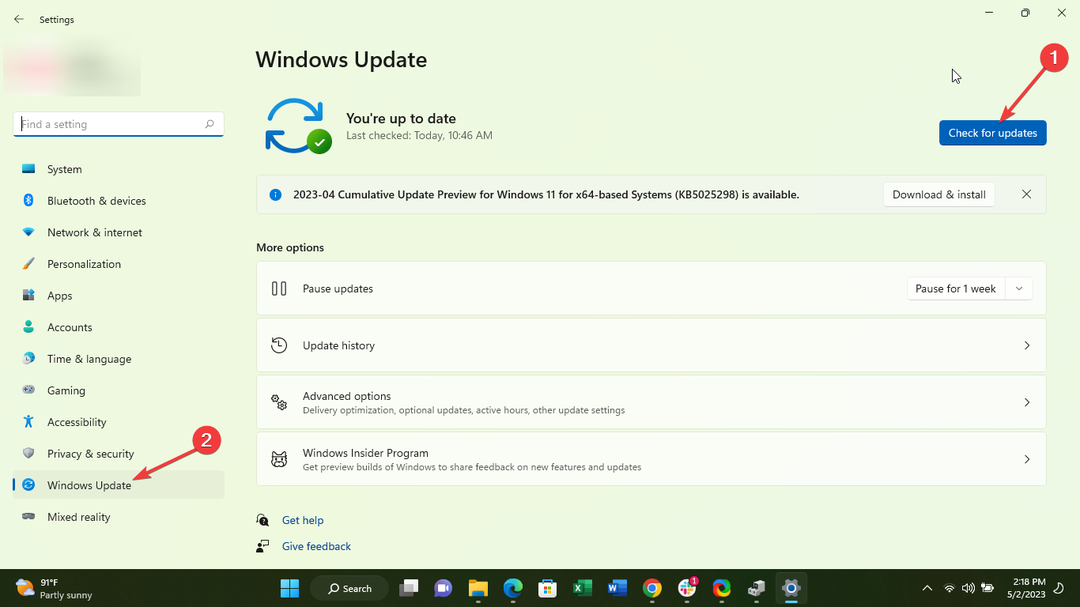
- Jos päivityksiä on ladattavissa, napsauta Asenna päivitykset.
- Kun olet valmis, käynnistä uudelleen tietokoneellesi.
2. Asenna ongelmalliset sovellukset uudelleen
- Napsauta aloitusnäytössäsi asetukset.
- Vieritä alas kohtaan Sovellukset ja napsauta sitä; napsauta sitten Sovellukset ja ominaisuudet.
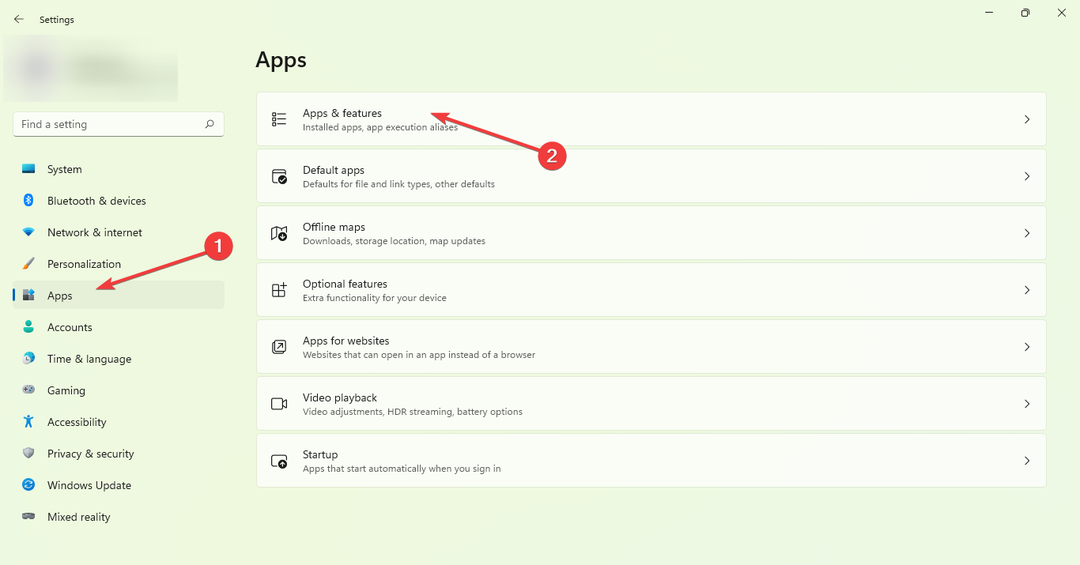
- Napsauta nyt kolmea pistettä oikeassa reunassa ja poista valitsemasi sovellus.

Toivomme vilpittömästi, että tästä oppaasta on ollut apua ongelmasi ratkaisemisessa. Kuten näet, tämän ongelman korjaaminen on yksinkertaisempaa kuin luulet.
- Näytetäänkö USB-asema väärää kokoa? Korjaa se kahdessa vaiheessa
- Korjaus: Et voi tehdä tätä muutosta, koska valinta on lukittu
- Tapahtumatunnus 4726: Käyttäjätili poistettiin [Korjaa]
- Korjaus: Muistin eheyttä ei voi ottaa käyttöön Ftdibus.sys: n vuoksi
Jos kohtaat muita esteitä, suosittelemme tutustumaan meidän Järjestelmästäsi on havaittu olevan käynnissä debuggeri opas, tutkia samanlaisia ratkaisuja.
Palautteesi olisi erittäin tervetullutta, joten jätä kommentti alle ja kerro meille tehokkain löytämäsi ratkaisu.
Onko sinulla edelleen ongelmia? Korjaa ne tällä työkalulla:
Sponsoroitu
Jotkut kuljettajiin liittyvät ongelmat voidaan ratkaista nopeammin käyttämällä erityistä työkalua. Jos sinulla on edelleen ongelmia ohjaimien kanssa, lataa se DriverFix ja saat sen käyntiin muutamalla napsautuksella. Sen jälkeen anna sen ottaa hallintaansa ja korjata kaikki virheet hetkessä!


